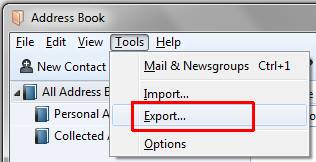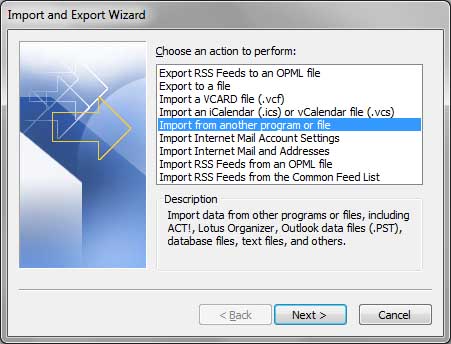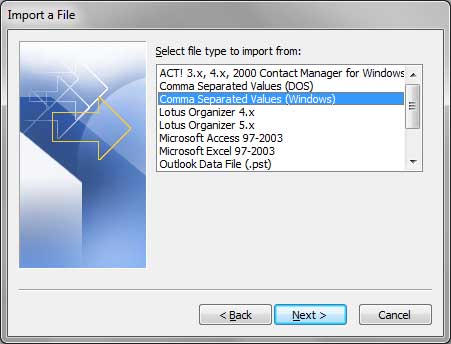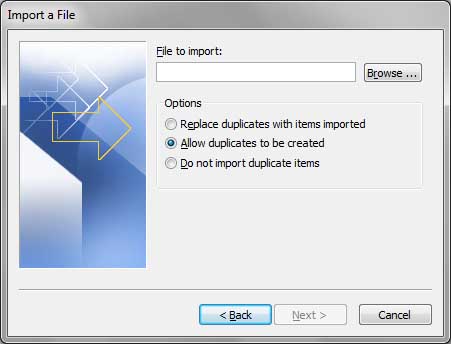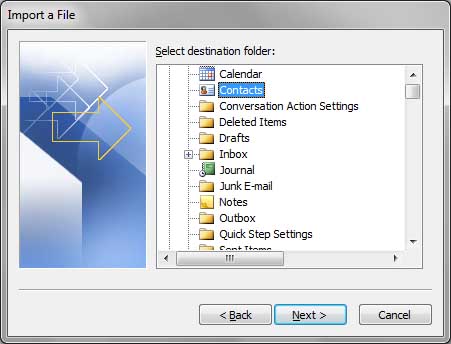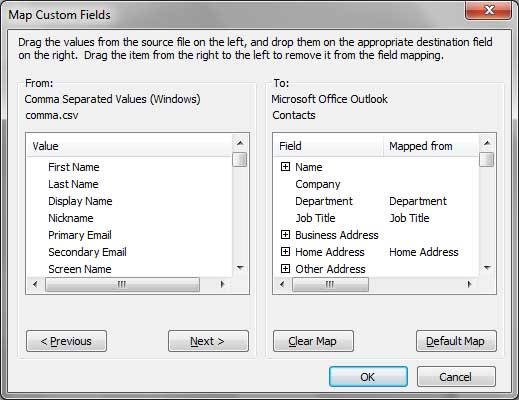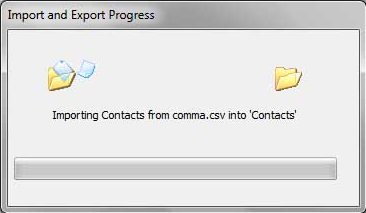Импорт контактов Thunderbird в Outlook всегда начинается с процедуры экспорта данных.. Во-первых, вы должны сохранить Thunderbird адресную книгу в формат, который может быть импортирован затем в Microsoft Outlook. Однако это не всегда возможно.
В зависимости от версии Thunderbird может позволить экспортировать контакты .VCF (Виртуальные контакты файла) или только .CSV (Значения, разделенные запятыми) формат, поддерживаемый Microsoft Excel.
Следуя инструкции проведет вас о том, как импортировать контакты Thunderbird в Outlook, в обоих случаях.
Оглавление
- Экспорт из Thunderbird Контакты
- Импорт контактов в Outlook, из файла .vcf
- Импорт контактов в Outlook, из CSV-файла
Зачем вам нужно импортировать контакты из Thunderbird в Outlook?
Вам может потребоваться импортировать контакты в Outlook, если вы меняете почтовый клиент. Копирование и вставка каждого адреса электронной почты вручную может занять много времени.. Так, лучше использовать инструмент, который позволяет импортировать сразу несколько писем. Другие причины включают цели резервного копирования, или когда вы используете новый адрес, Например, для работы.
метод 1: Экспорт адресной книги Thunderbird в Outlook через vCard
Для начала экспорт адресной книги вы должны запустить Thunderbird и открыть адресную книгу. Пользователь может иметь несколько адресных книг, так что вы должны выбрать, какой из них будет экспортироваться, затем нажмите кнопку “Экспорт” и выбрать выходной формат. После этого он оставшийся для сохранения экспортированных данных в нужном месте.
Шаг 1: Экспорт файла .vcf из Thunderbird
-
- Выполнить Thunderbird и нажмите “Адресная книга” меню
В зависимости от версии Thunderbird может быть расположен внутри “Инструменты” меню или в главном меню;
- Выберите адресную книгу, которая должна быть экспортирована, Например “Личная адресная книга”;
- Перейдите в меню Инструменты и нажмите “Экспорт”;
- Выбрать “визитную карточку” в “Тип файла” поле;
Если “визитную карточку” формат не доступен, выбирать “Разделенные запятой” в “Тип файла” поле; - Выберите местоположение и указать имя файла;
- Нажмите кнопку Сохранить;
- Выполнить Thunderbird и нажмите “Адресная книга” меню
Это позволит сохранить выбранные адреса из адресной книги в файл выбранного формата, которая может быть импортирована в Outlook, и преобразуются в контакты Outlook,. Давайте продолжим преобразование контактов Thunderbird в Outlook…
Шаг 2: Импорт контактов в Outlook из vCard (.VCF) файл автоматически
Существует два разных метода импорта контактов Thunderbird в Outlook, и они различаются в зависимости от формата файла контактов.. Один из наиболее совместимых форматов, который вы можете использовать, это визитную карточку. Вот как это использовать. После части описывает наиболее удобная и полуавтоматическая процедура импорта контактов из виртуальных контактов файла VCF файлы в Outlook,.
* - Незарегистрированная версия конвертирует ограниченное количество контактов-
- Кликните здесь чтобы загрузить и установить визитную карточку в Outlook, инструмент передачи;
- Запустите его и выберите исходную папку где VCF (визитную карточку) файлы были сохранены;
- Нажмите “Папка сканирования” Кнопка для поиска доступного VCards;
- По умолчанию конвертер позволяет сохранять контакты в PST файл, если вы хотите импортировать контакты непосредственно в профиле Outlook,, Вы можете выбрать в меню программы “Режим” и измените режим на “Импорт в Outlook”;
- Кликните здесь чтобы загрузить и установить визитную карточку в Outlook, инструмент передачи;
Нажмите “Сохранить PST” или “Импорт” кнопка (метка зависит от режима, выбран в предыдущем шаге);
метод 2: Сохранение контактов в PST файл (Сохранить в режим PST)
- Укажите имя файла PST в появившемся “Сохранить как” диалог;
- Нажмите “Сохранить” чтобы начать процесс преобразования. Контакты будут сохранены в указанном файле PST;
- Когда преобразование закончено, закрыть конвертер и использовать Outlook, в меню Файл > Открыто > Откройте Outlook файла данных… чтобы открыть файл PST, содержащий импортированные контакты.
метод 3: Импорт контактов Thunderbird в профиль Outlook (Импорт в режим Outlook)
- Выберите профиль Outlook, если это будет предложено и нажмите “Хорошо”;
нота: только локальный профиль pop3 может быть использован - Когда преобразование закончено, закрыть преобразователь. Теперь вы можете организовать свои контакты внутри Outlook,.
Некоторые версии Thunderbird может экспортировать электронные письма только значения, разделенные запятыми (CSV) файл. Этот файл также может быть импортирован в Outlook,, Однако это требует более ручной работы, читай ниже.
метод 4: Импорт контактов в Outlook, из CSV-файла
В следующей части описывается ручной метод импорта, однако нет никакого другого способа импортировать контакты из разделенных запятыми (CSV) файл еще доступен.
* - Незарегистрированная версия конвертирует ограниченное количество контактовШаг 1: Ручное преобразование адресной книги Thunderbird в файл CSV для Outlook
-
- В Outlook нажмите Файл > Открыто > Импорт чтобы открыть “Мастер импорта и экспорта”.
- Выбрать “Импорт из другой программы или файла” в список действий, которые будут выполняться.
- Нажмите “Следующая” кнопка.
- В “Выберите тип файла для импорта” диалог выбора “Значения, разделенные запятыми (виндоус)”.
- Нажмите “Следующая” кнопка.
- Нажмите “Просматривать” и выберите файл CSV.
- Настройте другие параметры, если это необходимо. Вы можете оставить их без изменений.
- Нажмите “Следующая” кнопка.
- Выбрать “контакты” в “Выберите папку назначения” диалоговое окно и нажмите “Следующая” кнопка.
- В Outlook нажмите Файл > Открыто > Импорт чтобы открыть “Мастер импорта и экспорта”.
Шаг 2: Отображение полей контакта
Процедура полого отображения позволяет указать согласование исходных и целевых полей. Каждое контактное поле в Thunerbird имеет свое собственное имя, то же самое для контактов Outlook,. Однако имена полей в Outlook, и Thunderbird не совпадают. Например Thunderbird поле, называемое “организация” и соответствующее поле перспективы называется “Компания”. Собственное отображение поля должно быть задано для каждого контактного поля.
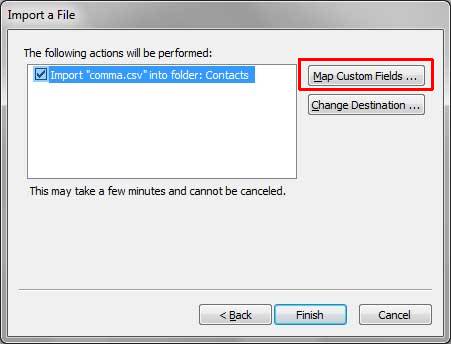
-
- Нажмите “Карта Пользовательские поля …” Кнопка и указать поля, соответствующее перетаскивание значений из левой панели (Значения, связанные с исходным файлом) и опуская их на соответствующем поле назначения на правой панели. Для удаления поля из отображения поля вы можете перетащить их обратно с правой стороны на левую панель.
Вы можете игнорировать некоторые поля или отобразить их в случайном порядке, Однако помните, что их значения будут отображаться в Outlook, в контактных полей, которые вы указали.
- Когда все поля будут отображаться нажмите “Хорошо” а потом “Конец” Кнопка для запуска преобразования.
- Нажмите “Карта Пользовательские поля …” Кнопка и указать поля, соответствующее перетаскивание значений из левой панели (Значения, связанные с исходным файлом) и опуская их на соответствующем поле назначения на правой панели. Для удаления поля из отображения поля вы можете перетащить их обратно с правой стороны на левую панель.
Появится индикатор выполнения, и Outlook начнет импортировать контакты из файла .CSV в соответствии с указанным сопоставлением полей.. Преобразование может занять несколько минут и не может быть отменено.
В этой статье описаны все возможные методы, чтобы импортировать контакты из Mozilla Thunderbird для Microsoft Outlook. Как вы видите,, формат визитной карточки обеспечивает большую гибкость и позволяет импортировать контакты в несколько простых шагов, Однако есть много ручной работы в случае, если Thunderbird позволяет только экспорт данных в формате CSV. Если вы будете искать способ импорта Thunderbird сообщений электронной почты в Outlook,, пожалуйста проверить этот продукт вместо.
Часто задаваемые вопросы
Вот несколько часто задаваемых вопросов об импорте контактов Thunderbird в Outlook..
Как экспортировать контакты из Thunderbird?
Экспортировать контакты из адресной книги Thunderbird довольно просто без стороннего программного обеспечения.. В почтовом клиенте, перейти к инструментам > Адресная книга. Укажите Адресную книгу с контактами для экспорта. Выберите Экспорт. Укажите формат как vCard (если доступно) или значения, разделенные запятыми (*.CSV) и папка с файлами. Это все, что нужно.
Как импортировать VCF контакты в Outlook,?
Скачать и запустить визитная карточка конвертер, указать исходный каталог, содержащий файлы VCF, отсканируйте его и нажмите кнопку Сохранить PST. Программа сделает все остальное.
Как вы импортируете контакты в онлайн-аккаунт Outlook?
Использование вашей учетной записи Outlook.com, идти к людям. На этой странице, проверить “Управлять” с верхней правой стороны. Выбрать “Импортировать контакты”. Вы должны увидеть мастер просмотра файлов, просит указать файл. Выберите и импортируйте его.
Где хранятся контакты Thunderbird?
Приложения Мозиллы, в том числе Thunderbird, хранить личную информацию в профиле, автоматически создаваемом при первом запуске программы. Thunderbird сохраняет настройки конфигурации, адреса, и другие пользовательские данные в файле профиля. Он хранится в папке по умолчанию в вашей операционной системе.. Чтобы просмотреть этот файл в Windows, Перейти к С:\Users <имя пользователя для Windows>\AppData Roaming Thunderbird Profiles <Имя профиля>.
Другие учебники
- Утилита конвертера IncrediMail в Thunderbird
- Как импортировать Entourage почту Outlook PST файлов
- Как перенести контакты из IncrediMail в Outlook